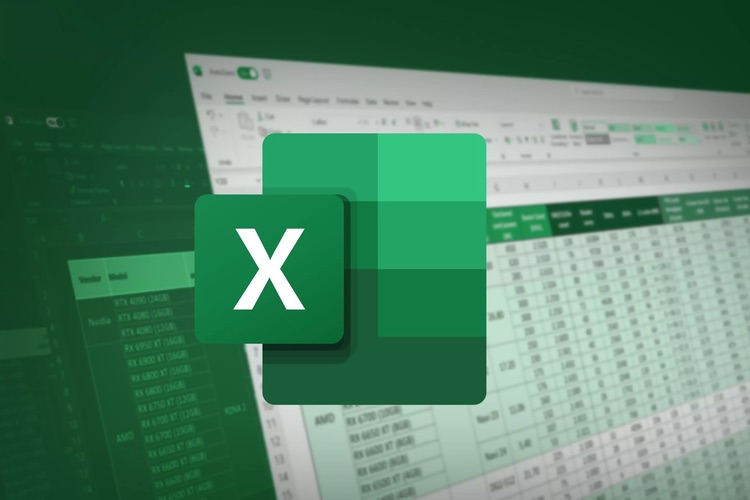Dengan tabel, data disusun otomatis dalam format yang lebih terorganisir. Header tabel (judul kolom) langsung terlihat jelas, jadi nggak perlu bingung saat baca data.
| Baca juga: 2 Cara Sisipkan Foto ke Dalam Excel dengan Benar |
Kamu bisa filter data untuk menampilkan informasi tertentu tanpa menghapus data lain. Data bisa disortir (misalnya urut berdasarkan abjad, angka, atau tanggal) hanya dalam beberapa klik.
Tabel di Excel punya berbagai pilihan desain (warna dan gaya) yang bikin data kelihatan profesional dan menarik. Kalau kamu menambahkan data baru di bawah tabel, Excel secara otomatis memperluas area tabel tanpa perlu pengaturan manual.
Excel langsung mendukung fungsi seperti sum, averege, count, dan lainnya di dalam tabel.
Baris total bisa diaktifkan untuk menghitung jumlah atau rata-rata secara otomatis.
Kalau tabel digunakan dalam grafik atau pivot table, data akan otomatis terupdate saat tabel diubah. Jadi, lebih efisien!
Dengan fitur seperti Slicer dan Pivot Table, analisis data jadi lebih cepat dan gampang, apalagi kalau datanya banyak.
Nggak perlu format manual atau bikin perhitungan ulang. Dengan fitur otomatisasi di tabel Excel, kamu bisa menghemat waktu. Tabel yang rapi lebih gampang dibagikan dan dimengerti oleh tim saat kerja bareng. Kamu bisa tambahkan aturan validasi data langsung di tabel untuk mencegah input yang salah (misalnya angka harus dalam rentang tertentu).
Tabel di Excel nggak cuma bikin data kelihatan lebih rapi, tapi juga bikin kerjaan lebih efisien. Cocok banget buat siapa saja yang sering kelola data, baik itu untuk pekerjaan, tugas kuliah, atau keperluan pribadi.
Dikutip dari berbagai sumber, Ini cara membuat tabel di Excel:
-Buka dokumen Excel baru atau file yang sudah berisi data yang ingin kamu jadikan tabel.
-Masukkan data kamu ke dalam kolom dan baris.Klik dan tahan kursor untuk memilih seluruh data (termasuk header seperti "Nama", "Usia", "Kota").
-Gunakan salah satu dari dua cara membuat tabel dibawah ini.
Cara 1 dengan Menggunakan Fitur "Insert Table"
-Pergi ke menu Insert di bagian atas.
-Klik Table di grup “Tables”.
-Kotak dialog Create Table akan muncul.
-Pastikan area data sudah benar.
-Centang opsi "My table has headers" jika data kamu punya header (judul kolom).
-Klik OK, dan tabel otomatis akan dibuat.
Cara 2 dengan Menggunakan Fitur "Format as Table"
-Pergi ke menu Home di bagian atas. Cari grup Styles, lalu klik Format as Table.
-Pilih salah satu gaya tabel yang tersedia (warna dan desainnya beragam).
-Kotak dialog Create Table akan muncul.
-Pastikan area data sudah benar.
-Centang opsi "My table has headers" jika data punya header.
-Klik OK.
Sekarang data kamu berubah menjadi tabel yang rapi dan otomatis dilengkapi fitur filter (ikon panah kecil di header kolom).
Cek Berita dan Artikel yang lain di
Google News